Cara Membakar Film AVI ke DVD Dengan ImgBurn
Jika Anda memiliki file film AVI yang ingin Anda bakar ke DVD, Anda dapat menggunakan ImgBurn, aplikasi pembakar DVD gratis yang membakar video digital ke disk. Meskipun aplikasi pembakar DVD ImgBurn secara teknis hanya membakar file ISO, atau file gambar disk, ke disk, program ini menyertakan fitur bawaan yang dapat Anda gunakan untuk membuat ISO dari file video standar. Fungsi build ImgBurn menerima banyak format video, termasuk AVI.
Langkah 1
Unduh dan instal aplikasi pembakar DVD ImgBurn ke komputer Anda. Temukan unduhan gratis ImgBurn di situs web produsen atau di situs komputer CNET (lihat Sumberdaya).
Langkah 2
Buka ImgBurn di komputer Anda. Untuk membuka aplikasi pembakar DVD ImgBurn, buka "Mulai," "Semua Program" dan klik folder "ImgBurn". Kemudian klik program "ImgBurn" dari folder tersebut. Antarmuka utama ImgBurn terbuka di jendela.
Langkah 3
Tekan tombol "Tulis file/folder ke disk" di layar pertama ImgBurn. Ini meluncurkan wizard Build, yang memungkinkan Anda mengunggah file individual untuk dibakar ke disk. Klik tab "Lanjutan" untuk menampilkan alat bangunan tingkat lanjut.
Langkah 4
Klik "Tampilkan Editor Tata Letak Disk" di panel "Sumber" untuk membuka editor dan menambahkan film AVI yang ingin Anda bakar ke proyek ImgBurn. Ketika jendela "Disc Layout Editor" terbuka, klik salah satu folder utama yang muncul di panel navigasi di sudut kiri atas untuk menampilkan subfolder dan file yang terdapat dalam folder tersebut di panel kanan. Klik dua kali subfolder mana pun di panel kanan untuk melihat file dalam folder, lalu klik dua kali setiap file AVI untuk menambahkannya ke daftar proyek di panel bawah.
Tekan tombol "Simpan" untuk menyimpan pengaturan dan kembali ke jendela yang terbakar. Tempatkan DVD-R kosong ke dalam drive penulisan DVD komputer Anda dan klik tombol "Bakar" di kiri bawah layar pembakaran. File AVI yang Anda tambahkan ke disk diubah menjadi file gambar ISO dan ditulis ke disk.



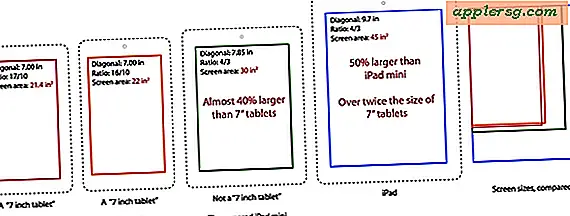
![Apakah Hot Dog Ini iPhone Baru 6? [Humor]](http://applersg.com/img/fun/599/is-this-hot-dog-new-iphone-6.jpg)






